随着电脑使用的普及,不少人常常遇到系统启动问题,而制作一个U启动盘能帮助我们快速解决这类问题。本文将详细讲解如何制作U启动,通过简单的步骤和技巧,让你轻松玩转电脑启动引导。
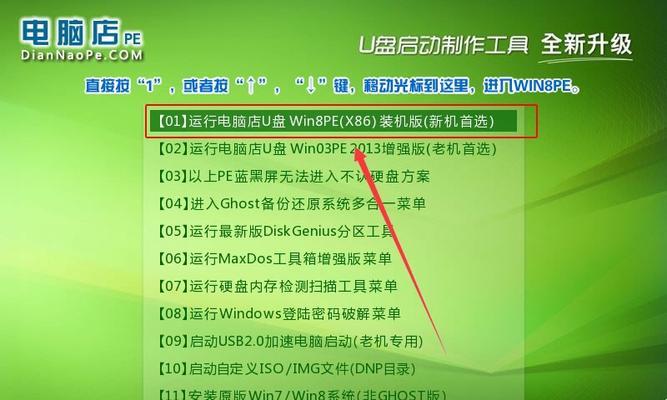
1.选择合适的U盘及制作工具
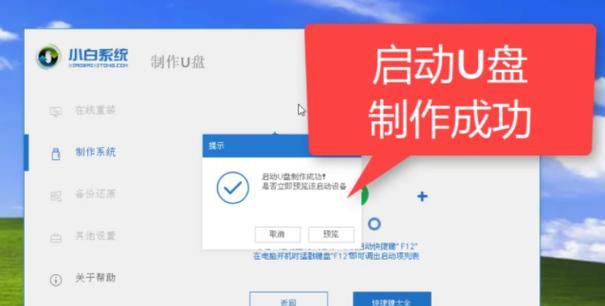
选择一款容量适中的U盘,并准备一个可靠的制作工具,如Rufus等。
2.下载操作系统镜像文件
前往官方网站下载你所需的操作系统镜像文件,确保版本匹配和来源可靠。
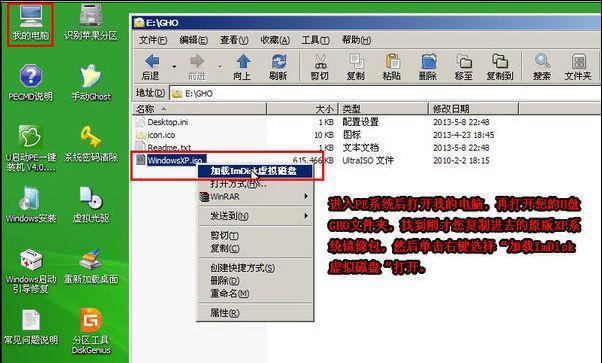
3.打开制作工具,插入U盘
打开所选制作工具,并将U盘插入电脑的USB接口。
4.选择操作系统镜像文件
在制作工具界面中,选择已下载的操作系统镜像文件,确保正确选择版本和路径。
5.设置U盘引导方式
根据你的需求和电脑硬件配置,选择U盘引导方式为MBR(适用于大部分旧电脑)或GPT(适用于较新的UEFI启动)。
6.格式化U盘并开始制作
在制作工具中选择U盘格式化方式为FAT32,并点击“开始”按钮开始制作U启动盘。
7.等待制作过程完成
制作过程需要一定时间,请耐心等待,同时确保电脑处于稳定状态,避免中断制作过程。
8.设置电脑启动顺序
进入BIOS设置界面,将U盘设为第一启动项,以便在启动时能够识别到U启动盘。
9.保存设置并重启电脑
在BIOS设置界面中保存更改,并重启电脑,此时电脑将从U启动盘启动。
10.进入U启动界面
在电脑重启后,会出现U启动界面,根据需要选择相应的操作选项。
11.进行系统安装或修复
根据需求,选择重新安装操作系统或进行系统修复。
12.完成安装或修复过程
按照系统安装或修复的步骤,完成相关操作,并等待安装或修复过程完成。
13.重启电脑
完成操作后,重启电脑,并进入新安装的系统或修复后的系统。
14.拔出U启动盘并恢复启动顺序
在成功进入新系统后,将U启动盘拔出,并将原来的启动顺序恢复为默认设置。
15.U启动制作完成,轻松解决启动问题
通过制作U启动盘,我们可以轻松应对系统启动问题,无需依赖其他工具或技术人员,提高了解决问题的效率和便利性。
通过本文的详细步骤和技巧,相信你已经学会了如何制作U启动盘。制作一个U启动盘,不仅可以解决系统启动问题,还可以帮助我们安装或修复操作系统。快来动手尝试一下,轻松玩转电脑启动引导吧!


